
近年便利になってきた【AI文字起こし(自動文字起こし)ツール】「たくさん種類があって迷っちゃう」「どれも一緒でしょ」なんていう声をよく聞きます。
そこでこの記事では自動文字起こしツールおすすめ6選を紹介!「精度」や「機能」など徹底的に比較していきます。
あなたのニーズにあったツールをぜひ見つけてください。
▼AIツール VS 専門文字起こしライター どっちがおすすめ?
AIツールと専門家の文字起こしライターを比較!文字起こしを依頼するならどっち?
比較するAI文字起こしツール6選
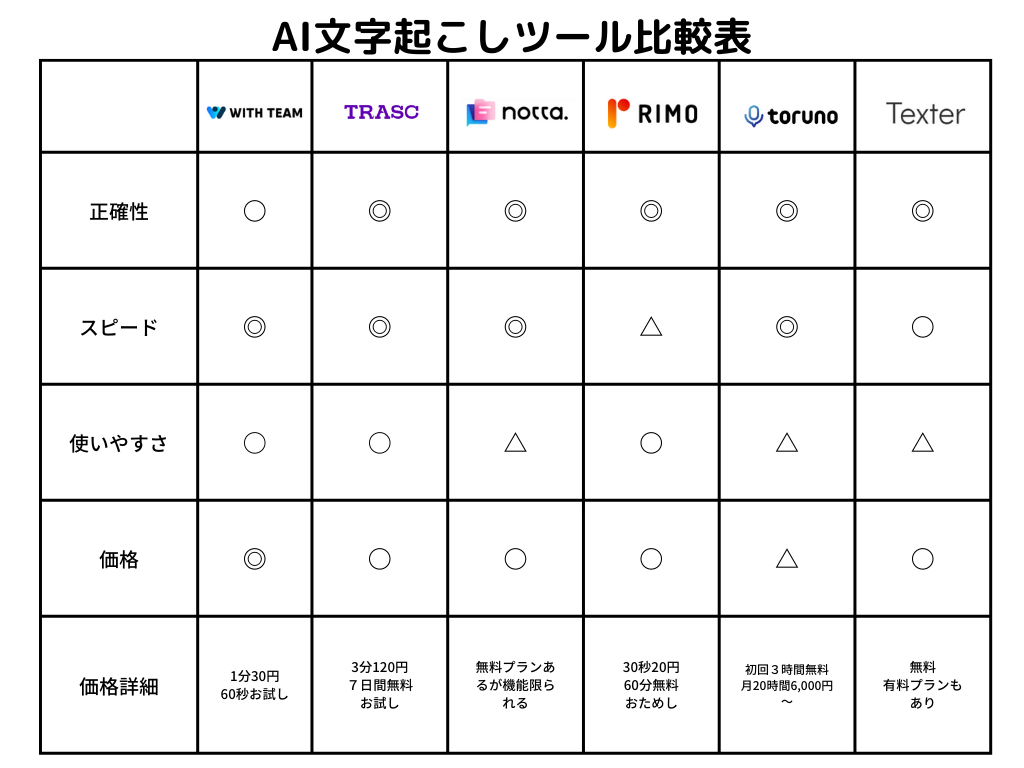
本記事で紹介する6つのAI文字起こし(自動文字起こし)ツールの比較がわかる一覧表を用意しました。今回は、口コミで評価が高い6つのツールを比較します。
【比較】AI文字起こしツール6選を使ってみた!
今回は「徹底比較」ということで、「文字起こしの正確性」「文字起こしのスピード」「使いやすさ」「価格」の4項目を評価対象としました。
比較の際に使用した音声データは以下です。この原稿をもとに「文字起こし」していきます。

1.WITH TEAM AI 文字起こし(ウィズチーム AI文字起こし )
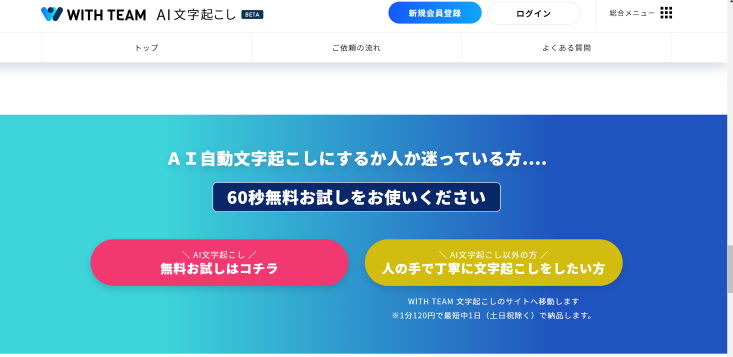
文字起こし会社が提供する日本語に特化したAI文字起こしサービス。メールアドレス登録のみで利用できるのがポイントです。
- 【文字起こしの正確性】★★★★☆(245文字中243文字)
- 【文字起こしのスピード】★★★★★
- 【使いやすさ】★★★★☆
- 【価格】★★★★★(1分あたり30円)
▼実際に文字起こしした結果
【サンプル音源】

【文字起こし結果】
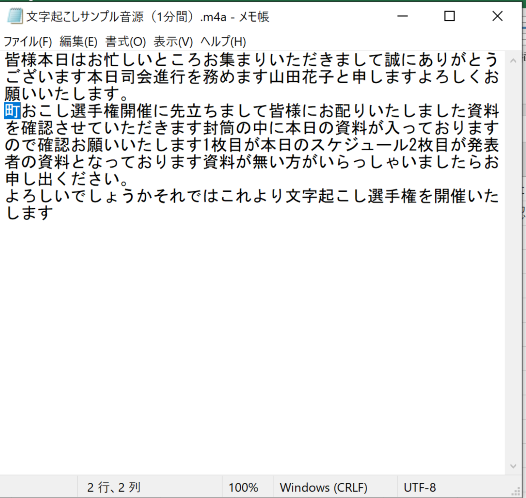
WITH TEAM AI 文字起こしのおすすめポイント
- ・スピーディーな文字起こしが可能
- ・登録時にアンケートがない。メールアドレス登録のみで開始できる
- ・分析にかかる時間が表示され、文字起こし完了後にメールに通知がくる
- ・CSVファイルとテキストでダウンロードができる
- ・タイムコードあり・なしのデータが選べる
- ・大量の音源でもアップロードするだけで簡単に文字起こしすることができる
- ・24時間365日利用できる
2.文字起こしさん
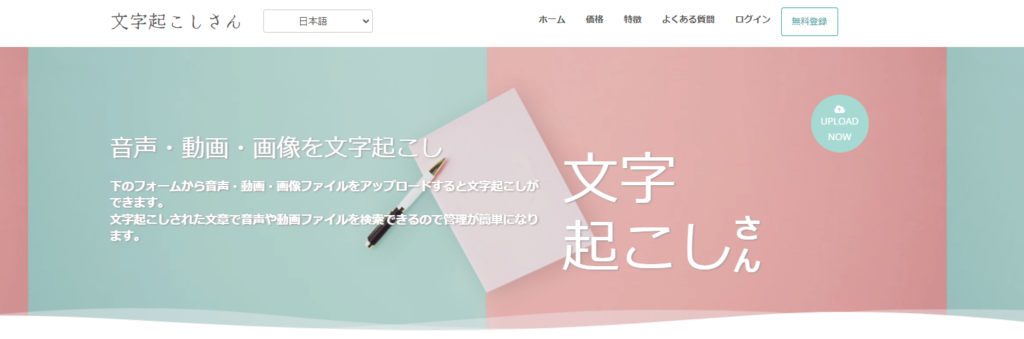
データファイルをアップロードするだけで、文字起こしが可能なウェブアプリケーションです。対応可能なファイル形式が、音声ファイルの他に動画や画像、PDFなど22種類と豊富です。
リアルタイム文字起こしには未対応なのが残念です。
- 【文字起こしの正確性】★★★★★(245文字中245文字)
- 【文字起こしのスピード】★★★☆☆
- 【使いやすさ】★★★★☆
- 【価格】★★★★★
▼実際に文字起こしした結果
【サンプル音源】

【文字起こし結果】
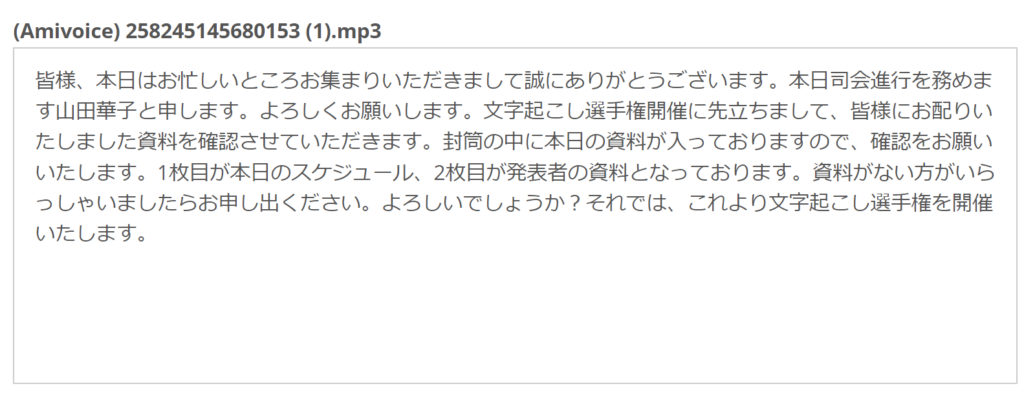
文字起こしさんおすすめポイント
- ・アプリのダウンロードが不要
- ・価格がリーズナブル(1分あたり単価約2.5円~)
- ・メールアドレスとパスワードのみで無料会員登録が可能
- ・約30の言語に対応、海外でのスピーチや多国間会議などでも役立つ
3.notta(ノッタ)
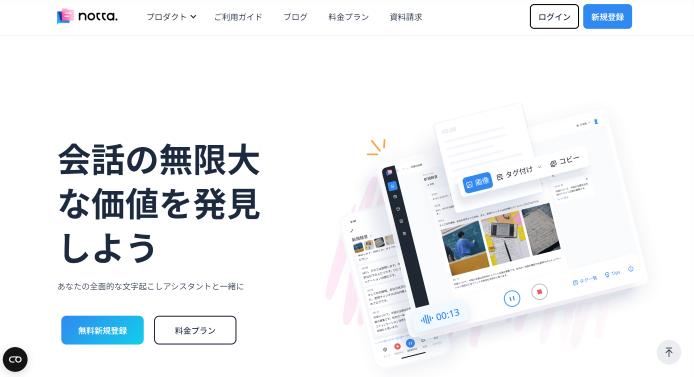
日本語・英語など104言語に対応する、音声自動テキスト化サービス。
リアルタイムでの文字起こしに加え、録音や、既存音声ファイルの自動文字起こしなども行うことができる多機能なツールです。
- 【文字起こしの正確性】★★★★★(245文字中245文字)
- 【文字起こしのスピード】★★★★★
- 【使いやすさ】★★★☆☆
- 【価格】★★★☆☆(無料版があるが、リアルタイム文字起こしのみ。)
▼実際に文字起こしした結果
【サンプル音源】

【文字起こし結果】
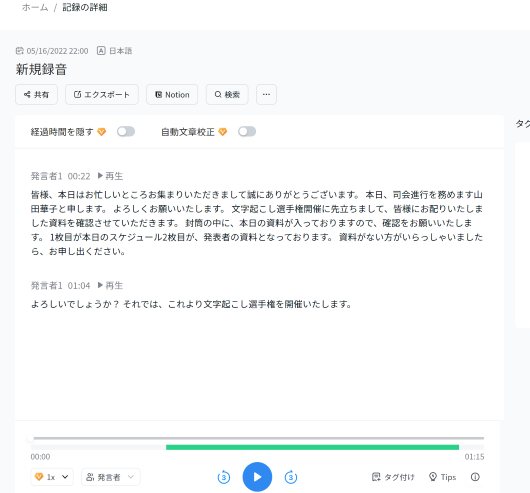
notta(ノッタ)のおすすめポイント
- ・録音音声の文字起こしは有料プランのみで対応(無料プランは1回につき5分まで)
- ・リアルタイム文字起こしはサクサクできる
- ・翻訳機能も搭載、42言語の翻訳に対応
- ・24時間365日メールでサポート
4.RIMOvoice
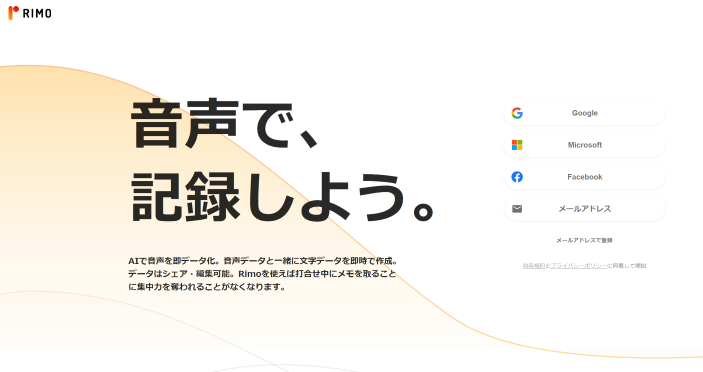
録音した音声や動画ファイルをアップロードすると、日本語に特化した自然言語処理技術で音声を文字に変換。
マイク機能も搭載しており、その場で録音することもできます。
- 【文字起こしの正確性】★★★★★(245文字中245文字)
- 【文字起こしのスピード】★★☆☆☆
- 【使いやすさ】★★★★☆
- 【価格】★★★★☆
▼実際に文字起こしした結果
【サンプル音源】

【文字起こし結果】
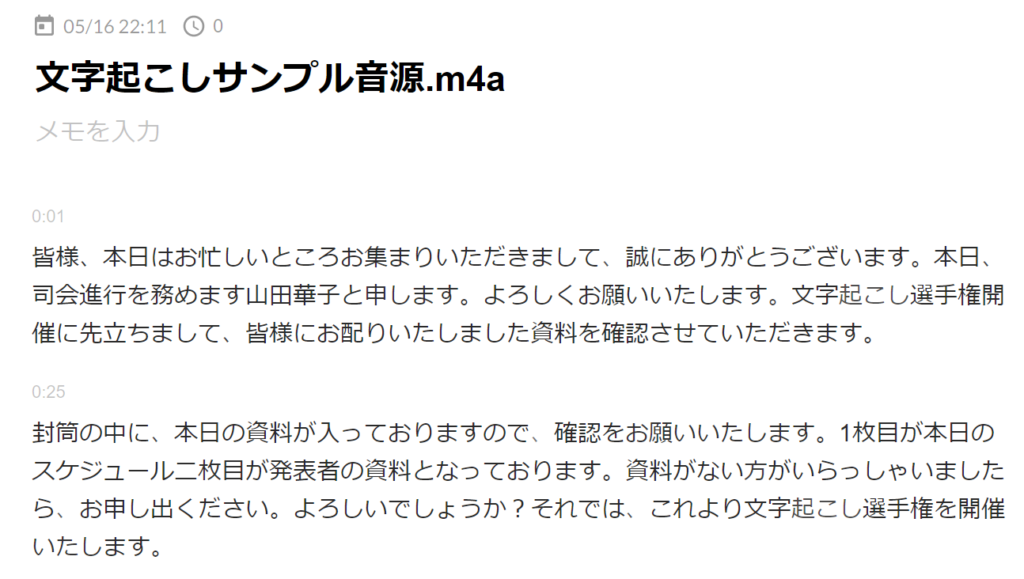
RIMOvoiceのおすすめポイント
- ・音声と文字が連動するため、編集するときにわかりやすい
- ・文字起こしスピードは他のツールに比べて遅い(2分30秒ほど)
- ・アンケート等がなくメールアドレス登録のみですぐに使える
5.toruno
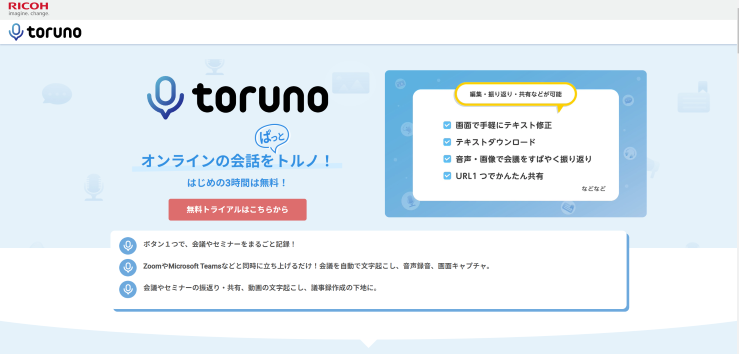
オンライン会議特化型の文字起こしサービス。初回のみはじめの3時間は無料で文字起こしすることができます。
アプリを起動してから最短”1クリック”で記録を開始。利用しているオンライン会議ソフトとの連携も不要なため、すぐに利用できます。
- 【文字起こしの正確性】★★★★★(245文字中245文字)
- 【文字起こしのスピード】★★★★★
- 【使いやすさ】★★★☆☆
- 【価格】★★★☆☆(3時間の音声の無料トライアル)
▼実際に文字起こしした結果
【サンプル音源】

【文字起こし結果】
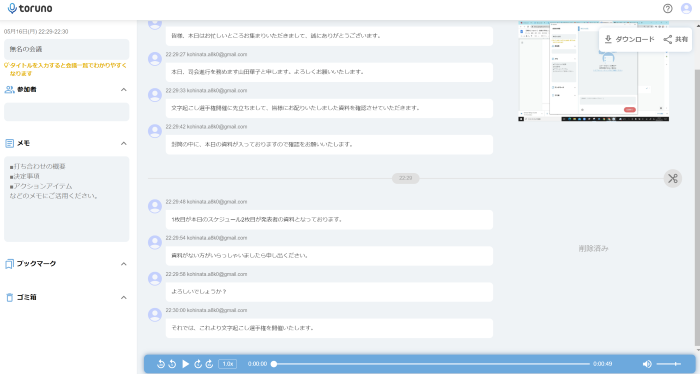
torunoのおすすめポイント
- ・発話ごとの文字起こしになるため会議等で重宝
- ・発話時の画面キャプチャが自然に作られるため会議の見直しにも便利
- ・オンライン会議以外だとやや使用しにくい印象
- ・ダウンロードはCSVファイル・テキストファイル・音声ファイルの3種類がダウンロードできる
- ・現在Windowsのみ対応。アプリのダウンロードが必須
- ・リアルタイム文字起こしで、音声、会議画面も同時に記録できる
6.Texter
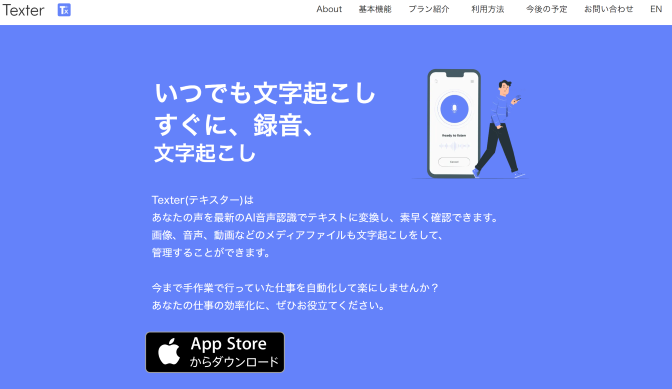
お手軽にスマートフォンでアプリをダウンロードするだけですぐに文字起こしを開始することができます。
文字起こしをした原稿はダウンロードも可能です。
- 【文字起こしの正確性】★★★★★(245文字中245文字)
- 【文字起こしのスピード】★★★★☆
- 【使いやすさ】★★★☆☆
- 【価格】★★★★☆(アプリをダウンロードのみ、無料)
▼実際に文字起こしした結果
【サンプル音源】

【文字起こし結果】

Texterのおすすめポイント
- ・会員登録がいらない(アプリダウンロードで即使える)
- ・30秒で文字起こしできる
- ・1分以内であれば無料で文字起こしができる
- ・音声と文字起こしが連携している。
【参考】音声から自動でテキスト化するトランスクリプト
トランスクリプトとは、Microsoft TeamsやWord、Zoomなどに搭載されている自動文字起こし機能です。
喋っている中でリアルタイムで書き起こしてくれるため、とても時短で効率的に文字起こしできる機能が各サービスに備わり、また日本語対応もするようになってきました。
ただし、音質が悪かったり早口で聞き取りにくい音源は、書き起こされる内容の質が低下してしまうことはまだまだ難点といえるでしょう。
まとめ
いかがでしたか?精度、速度、使いやすさ、価格を重視して6つのAI文字起こしツールを実際に使い徹底比較しました。
どのツールも高精度でしたが、あなたのニーズに最適なツールはありましたか?例えば、安さとスピードを兼ね揃えた文字起こしを求めるなら、WITH TEAM AI 文字起こし(ウィズチーム AI文字起こし )がおすすめです。手軽な文字起こしを求めるなら、torunoやTexterがいいでしょう。リアルタイム文字起こしが必要なら、nottaが最適です。
インタビューやミーティング、Web会議等、AI文字起こしを使用するそれぞれのシーンに合わせてツールを使い分けることでより仕事の効率もアップするのではないでしょうか。
ぜひこの記事を参考に自分にあった文字起こしツールを見つけてみてください!
関連記事はこちら
★リモートワークに欠かせないWEB会議。録音を文字起こしして効率化を図ろう!おすすめツール6選
